如果您仍在运行XP,当前在您的计算机上安装了Office2003,并且跳过了Office2007,您可能希望升级到Office2010。在本指南中,我们将向您展示升级过程或如何同时运行它们。
在此示例中,我们在XP Professional上从Office 2003 Standard升级到Office Professional Plus 2010 RTM(最终版)。
系统要求
要在XP计算机上运行Office 2010,您必须确保安装了Service Pack 3和Microsoft Silverlight(链接如下)。或者,您也可以直接通过Windows Update安装它们。
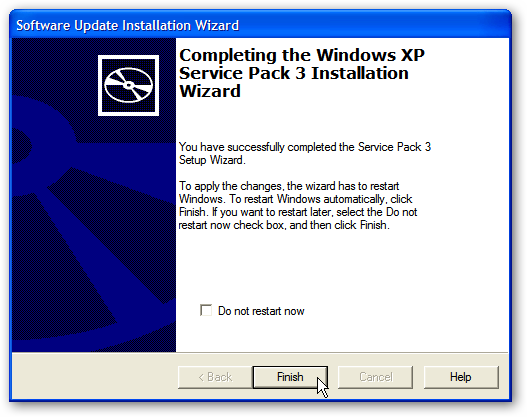
推荐硬件
1 GHz CPU或更高。 512 MB或更高的RAM。 1024×768或更高分辨率。 具有64 MB或更高内存的DirectX 9.0c兼容显卡
安装Office 2010
只需启动Office Professional Plus 2010安装即可。
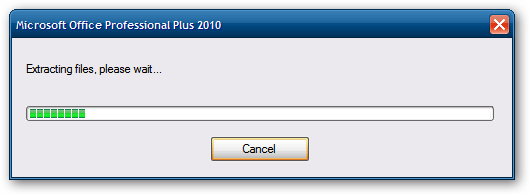
输入您的产品密钥…
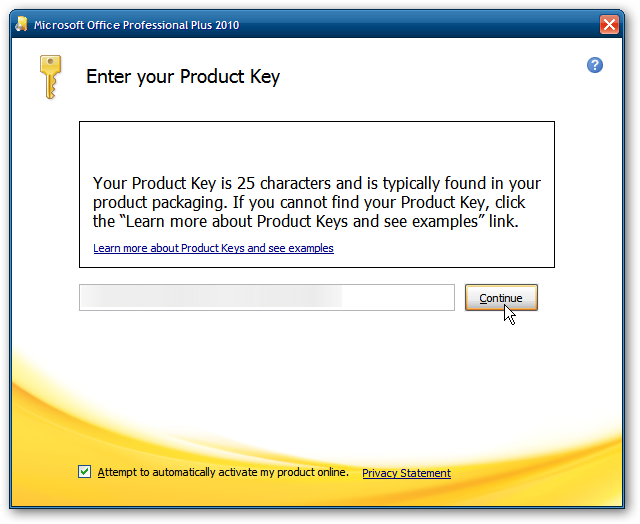
同意EULA…
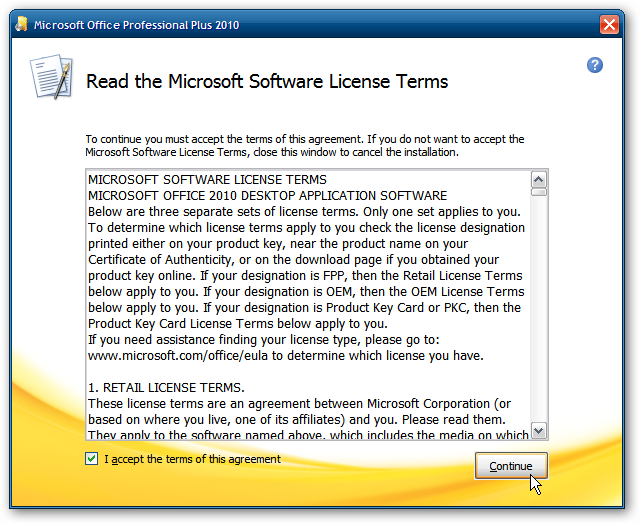
选择Customize(自定义)按钮…
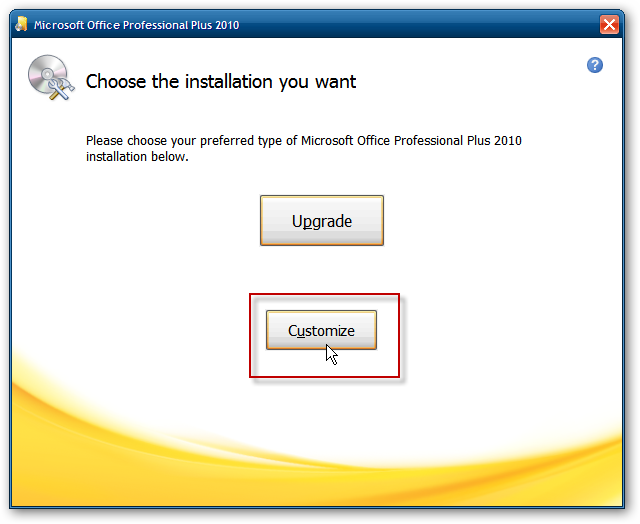
安装程序将检测Office 2003,并允许您删除、保留所有应用程序,或只选择要保留的应用程序。在此示例中,我们将删除Excel和PowerPoint,而保留Outlook和Word 2003。
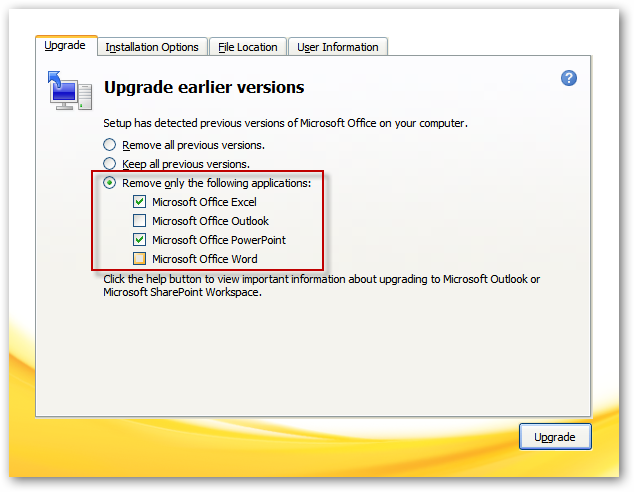
接下来,单击“安装选项”选项卡并选择要安装的Office程序。由于我们保留Outlook 2003而不想使用Outlook 2010,因此我们将确保不安装Outlook 2010。但是,我们希望在同一台计算机上运行Word 2003和2010。做出选择后,请单击“升级”按钮。
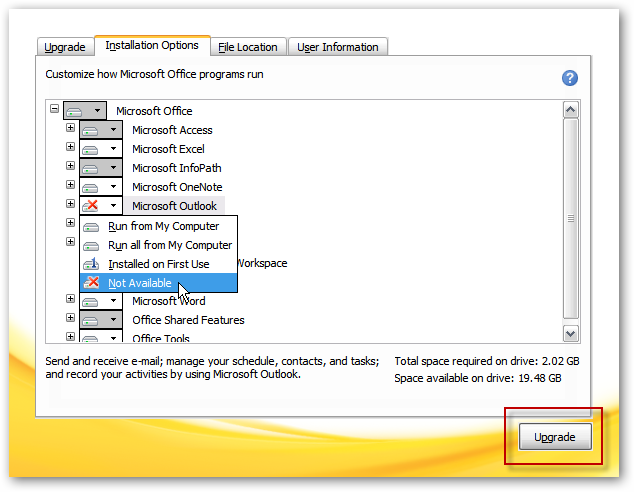
安装开始,您将看到安装进度。安装所需的时间因系统而异。
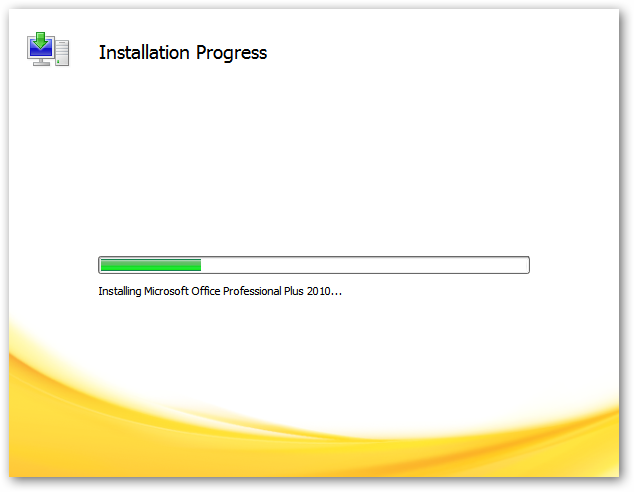
安装已完成,您可以从安装程序中关闭。
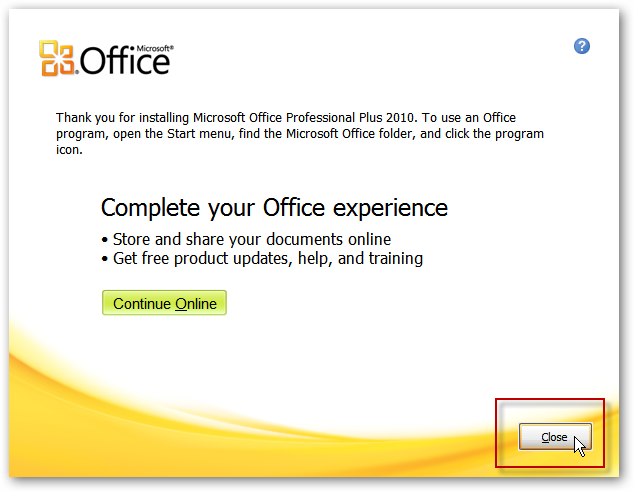
现在,当您进入Microsoft Office下的“开始”菜单时,您将看到两个版本的Office应用程序都可用。
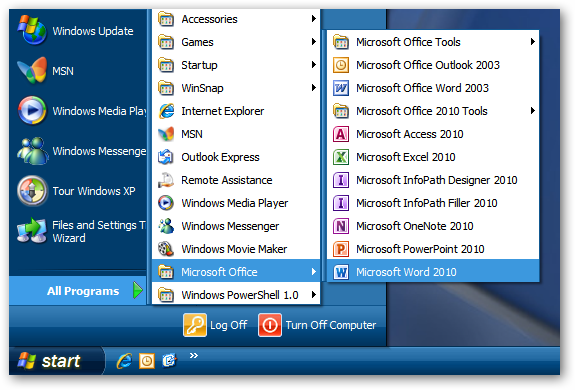
这是一张Word 2003和2010在我们的XP机器上一起运行的照片。
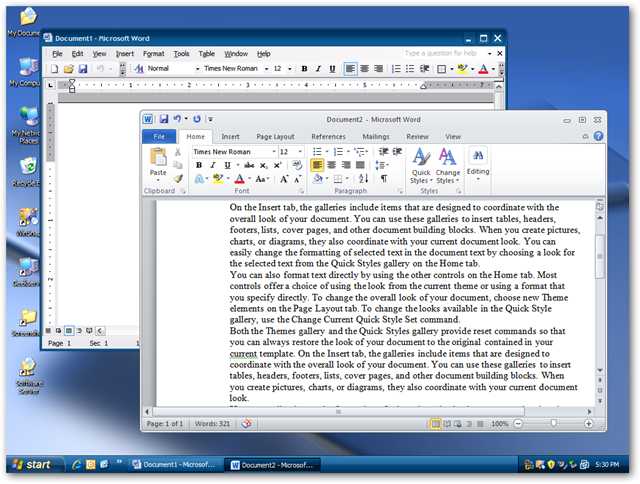
结束 / 结尾 / 结论 / 推论
如果您要从Office2003迁移到2010,这将允许您同时安装这两个版本。它让您有机会学习2010年的功能,当您需要快速完成工作时,仍然可以在熟悉的2003环境中工作。如果您在安装Office2010时遇到问题,请务必阅读我们关于如何解决将Office2010测试版升级到RTM(最终版)版本的问题的文章。
此外,如果您使用的是Office2007,并且当前使用的是2010测试版,我们提供了一个指南,指导您在2010测试版结束后如何切换回Office2007。
高尔夫球场 / 链接 / 沙地 / 沙丘
XP Service Pack 3
微软Silverlight
有关Office 2010系统要求的详细信息